WPS表格如何用函数做单条件求和
发布时间:暂无
1、本节课讲解【WPS软件基础】第4-10 用函数做单条件求和。

2、我们打开工程文件,这里我们对本节课讲解的内容进行一个概述,如图所示。
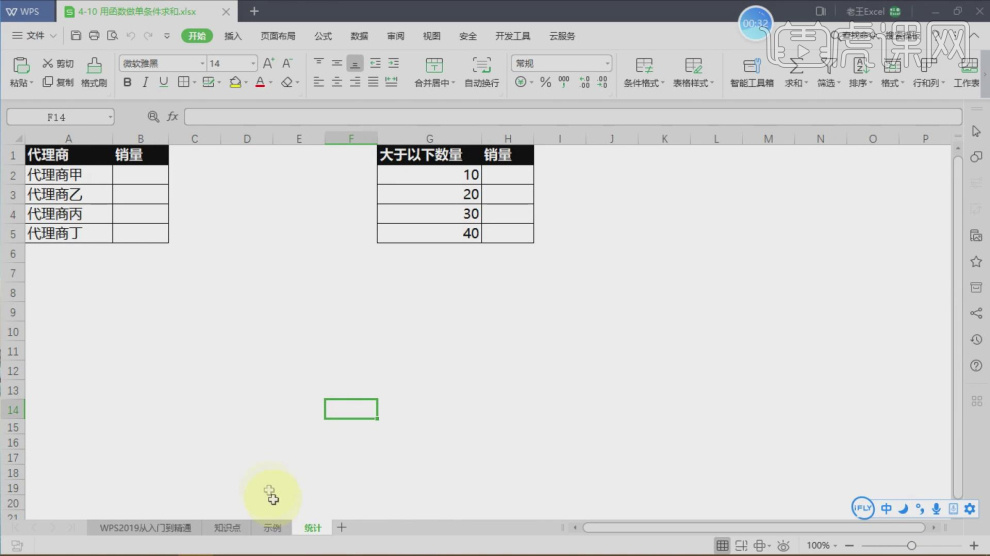
3、进入到【数据透视表】,然后在右侧我们将条件拖入到【区域】中,如图所示。
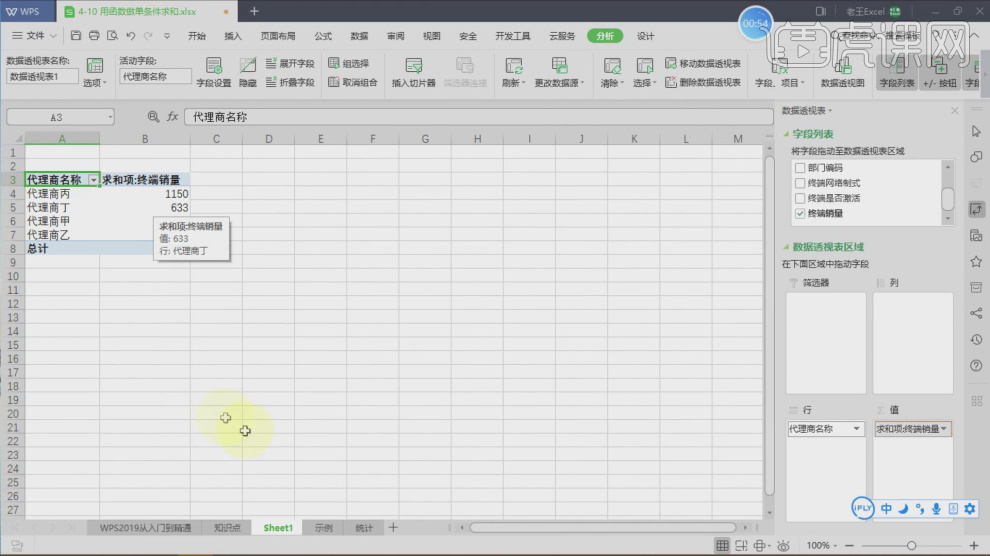
4、我们输入函数=SUMIF这里我们可以看到他的条件是区域、条件、求和区域,如图所示。
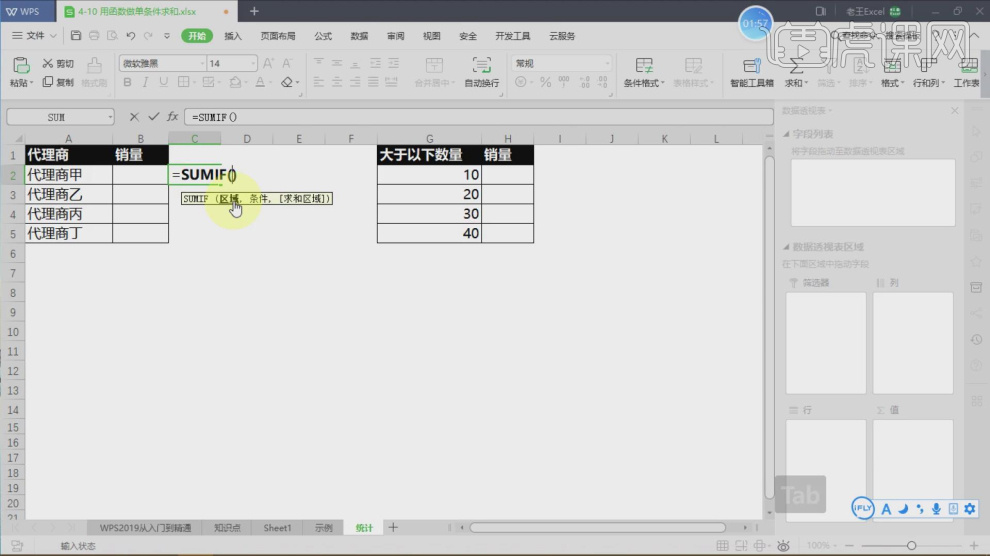
5、我们按照他的要求,进行一个完善,如图所示。

6、调整完成然后,进行内容进行拖动复制,如图所示。
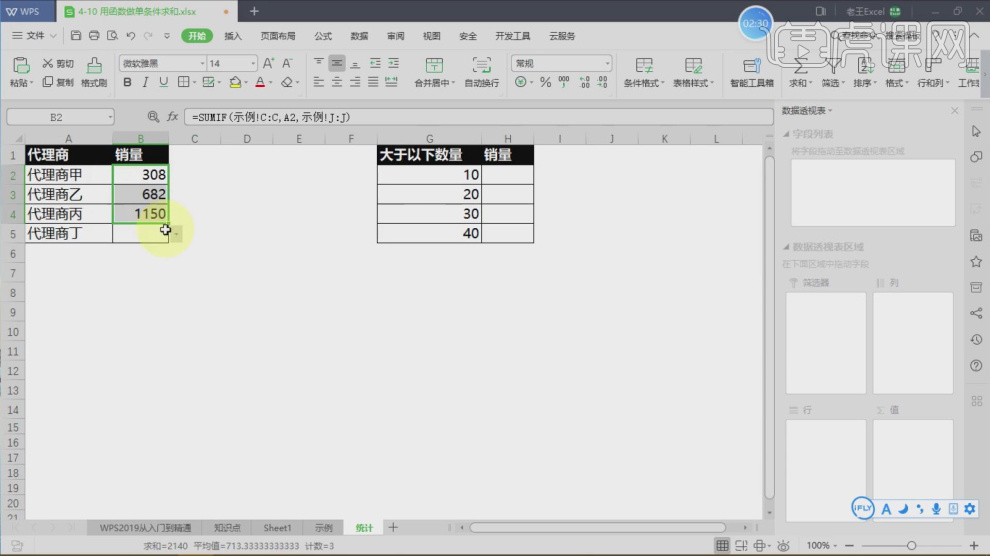
7、我们再次输入函数=SUMIF这里我们可以看到他的条件是区域、条件、求和区域,如图所示。
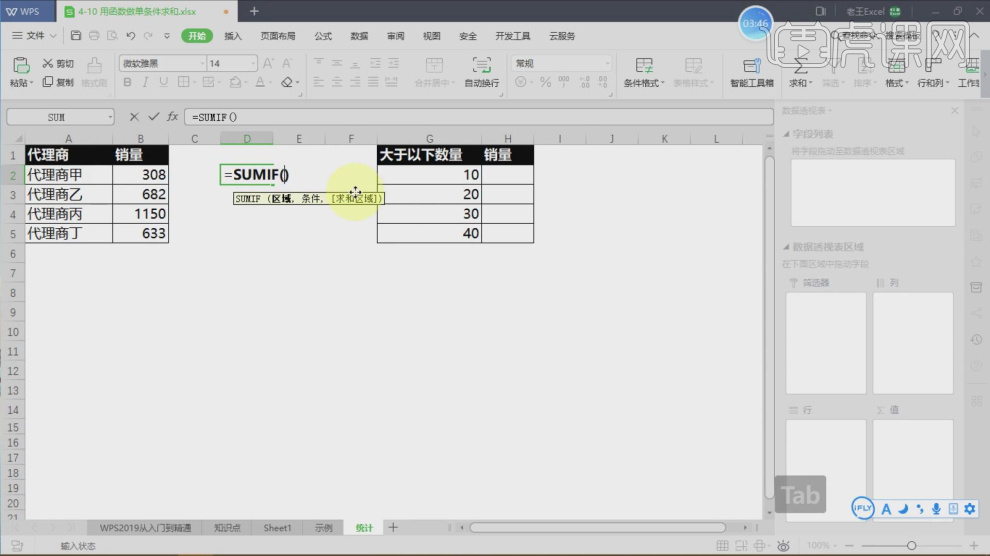
8、打开【函数参数】对这个面板进行一个讲解,如图所示。
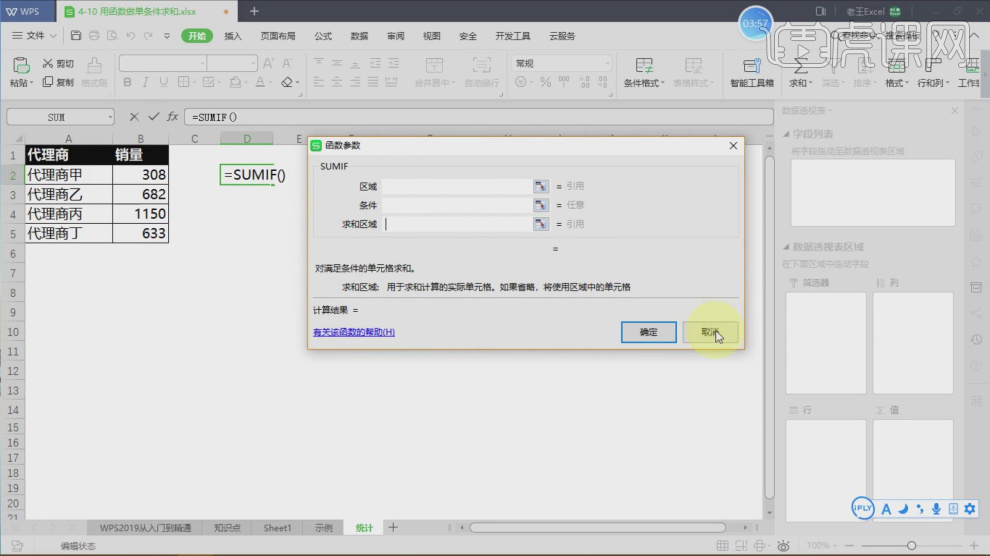
9、返回表格,我们在筛选中进行调整,如图所示。
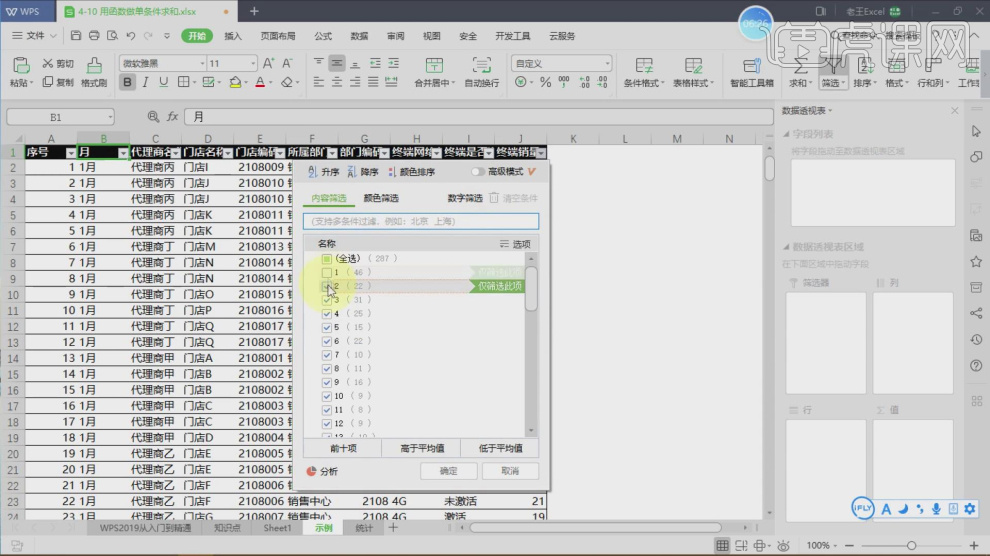
10、然后在上方的函数中我们进行一个讲解,如图所示。
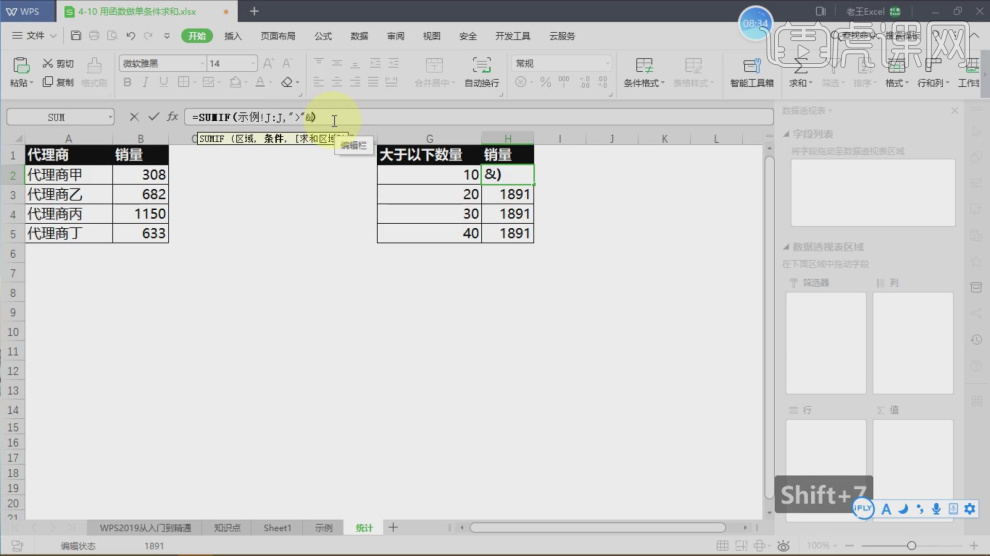
11、调整完成然后,进行内容进行拖动复制,如图所示。
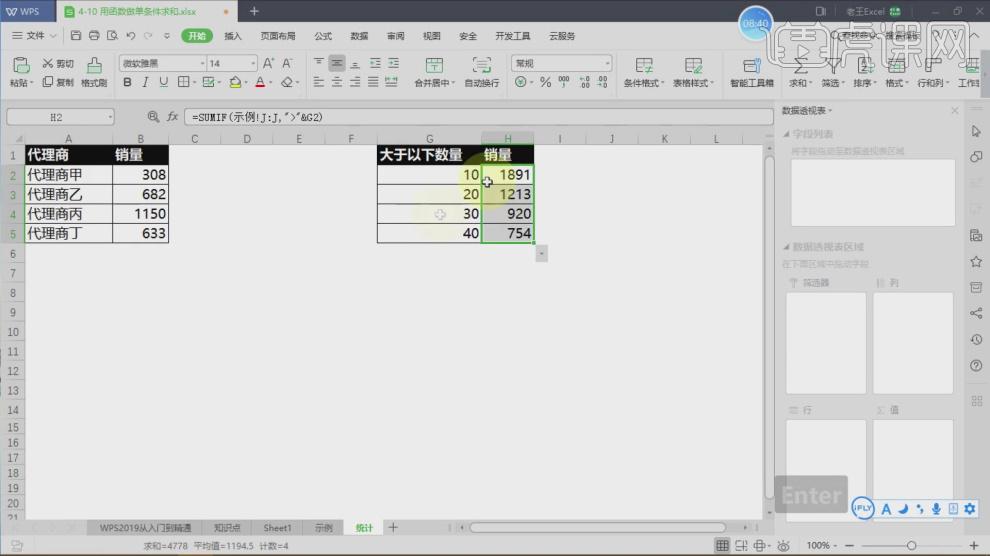
12、谢谢观看。








